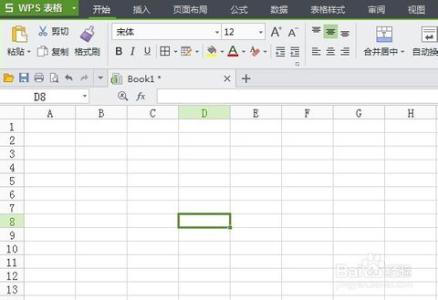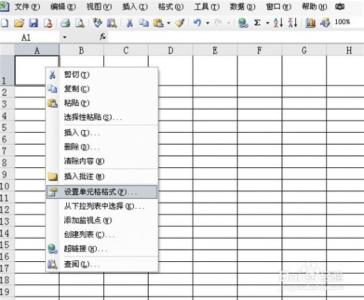发布时间:2022年04月15日 10:40:53分享人:街头卖傻来源:互联网23
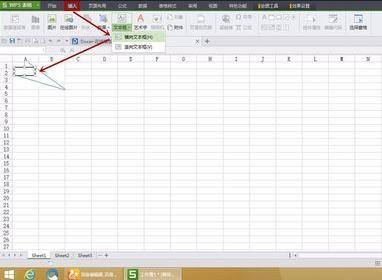
斜线表头相信大家都不陌生,因为不管是课程表,排班表或者实验记录表等等都需要用到。所以制作一个精美的斜线表头又是一个很重要的技能。下面小编教你怎么做吧。
步骤如下:打开wps表格,新建一个工作簿。
在插入页面,点击“形状”,选择“直线”。
在用同样的方法插入第二条直线,在通过直线左右两端的小方框,调整好两条直线的位置。
在插入页面,点击“文本框”,根据需求插入横向或纵向文本框。
另外复制粘贴两个文本框。
在文本框中输入内容。
按住Ctrl+鼠标左键,选取三个文本框。点击右键,选择设置对象格式。
设置颜色与线条。把线条颜色改为“无线条颜色”,点击确定。
最终制作的斜线表头如图所示。
爱华网本文地址 » http://www.413yy.cn/a/222761/41953192.html
更多阅读

excel中如何绘制斜线表头?――简介经常处理大量数据的朋友应该知道,在绘制表格时经常要行是一类,列也是一类,而在其中则要加入斜线。比如绘制一张甲乙丙三人的语文、数学、英语成绩表就需要用到这个功能。那么excel中是如何绘制斜线的表
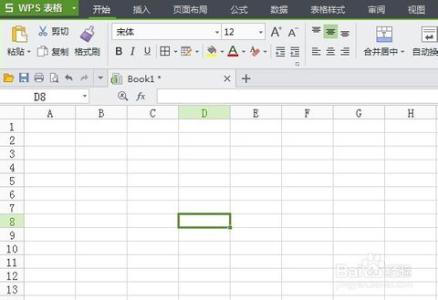
如何用EXCEL竖列的表格求和――简介EXCEL数据求和是一项很实用的方法,在日常生活中用到的比较多如何用EXCEL竖列的表格求和――方法/步骤如何用EXCEL竖列的表格求和 1、首先打开EXCEL表格如何用EXCEL竖列的表格求和 2、在表格中随
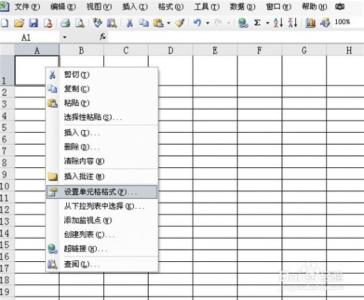
Excel2003中怎么给表格画斜线表头?――简介在Excel中制表经常会给Excel表格加斜线,这斜线是如何加上去呢?Excel2003中怎么给表格画斜线表头?――工具/原料Excel2003Excel2003中怎么给表格画斜线表头?――方法/步骤Excel2003中怎么给表

wps 小技巧:word 如何绘制表格斜线――简介怎么给word的表格画上斜线呢?快来看看吧wps 小技巧:word 如何绘制表格斜线――工具/原料wps的wordwps 小技巧:word 如何绘制表格斜线――方法/步骤wps 小技巧:word 如何绘制表格斜线 1、首先,插

使用WPS excel制作的表格的时候经常会需要在Excel表格中绘制斜线表头,使得表格更容易让读者看懂,下面小编就为大家介绍如何使用WPS excel绘制表格斜线表头。wps绘制表格斜线表头的方法方法一、1、选中表头单元格,调整选定单元格的行
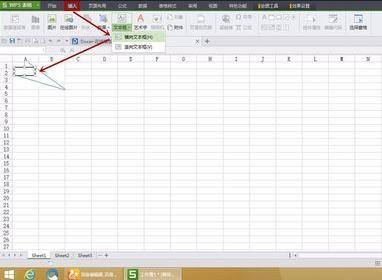
 爱华网
爱华网